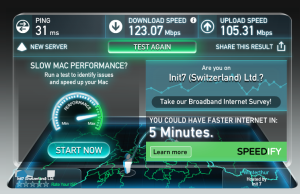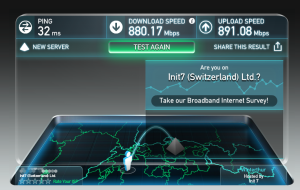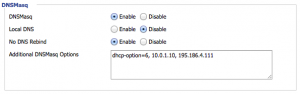Sonntag, 20. März 2016
Ende Januar 2016 wurde unsere Wohnung mit Fiber to the Home (FTTH) von Fiber7 (einer Tochter von Init7) erschlossen. Das konkurrenzlos günstige Angebot umfasst eine symmetrische 1 Gbit/s-Anbindung für weniger als 65 CHF pro Monat.
Die Verbindung zum Internet stelle ich mit einem Asus RT-AC66U und dem optischen Wandler TP-Link MC220L her. Auf dem Asus RT-AC66U lief bis letzte Woche DD-WRT mit dem Release r26332 vom 22. Februar 2015.
Von Powerline zu Ethernet-Kabel
Da ich mich beim Besuch der Elektriker von BKW ISP AG dazu entschied, den OTO im Wohnzimmer installieren zu lassen (die Alternative wäre das Büro gewesen), stellte sich mir das Problem, dass ich bis vor kurzem die maximale ISP-Geschwindigkeit nicht testen konnte: In der Stube betreibe ich einige Multimedia-Geräte wie den TV, den Apple TV sowie einen UniFi AP-PRO. Nur der UniFi WLAN-Access Point verfügt über einen Gigabit-Ethernet-Port — doch mit dem Access Point lässt sich die maximale Performance des Internetanschlusses nur schlecht testen.
Ein Geschwindigkeitstest mit der von Fiber7 empfohlenen Apple TV-App Ookla Speedtest zeigte Durchsätze von annähernd 100 MBit/s — sowohl für den Up- wie auch Downstream. Durchaus realistisch, wenn man bedenkt, dass der Apple TV nur mit einer Fast Ethernet-Schnittstelle ausgestattet ist.
Erst als ich von Digitec das lange vergriffene Wirewin Netzwerkkabel (25m, Weiss, STP, Kat. 6, Flachband) Kabel geliefert bekam, konnte ich das Büro direkt mit einem Cat 6-Netzwerkkabel erschliessen. Ich schaffte es, das Kabel der Fussleiste entlang und unter zwei Türleisten hindurch zu verlegen und so die zwei Gigabit-Switches TP-LINK SG1016D (Büro) und ZyXEL GS1100-8HP (Stube, mit PoE) miteinander zu verbinden.
In der Zwischenzeit verwendete ich ein Powerline-Produkt namens Devolo dLAN 500 duo+, um Stube und Büro über die Stromverkabelung zu verbinden. Der Frevel an der Sache: Ganze 50 MBit/s brachte ich so über die Leitung.
Erster Speedtest
Nun also waren der Mac mini und der iMac mit Gigabit-Ethernet an den Internet-Router angebunden. Voller Spannung startete ich den ersten von Init7 gehosteten Ookla Speedtest vom Mac mini aus — und erhielt mehrmals in der Folge folgende Messwerte zu Gesicht:
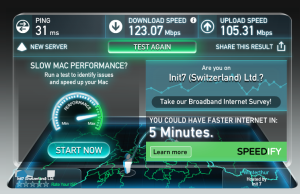
Was zum Teufel? Verkauft mir Fiber7 vielleicht nur ein Zehntel des angepriesenen Durchsatzes?
Netzwerkkabel testen
Um das Problem einzugrenzen, teste ich als erstes das soeben verlegte Netzwerkkabel: Auf dem Mac mini startete ich iperf im Server-Modus:
$ iperf -s
Dann ging ich ins Wohnzimmer und verband einen Toshiba-Laptop mit integriertem Gigabit-Port an den Switch im TV-Schrank und lud mir iperf in der Version 2.0.5-3 auf den Rechner. Ich öffnete eine Kommandozeile und führte folgenden Befehl aus:
$ iperf -c 10.1.2.3
Der Mac mini zeigte darauf folgende Durchsätze an:
------------------------------------------------------------
Server listening on TCP port 5001
TCP window size: 128 KByte (default)
------------------------------------------------------------
[ 4] local 10.1.2.3 port 5001 connected with 10.1.2.4 port 56432
[ ID] Interval Transfer Bandwidth
[ 4] 0.0-10.0 sec 721 MBytes 604 Mbits/sec
...
Am Ethernet-Kabel von der Stube ins Büro konnte es also definitiv nicht liegen.
Direkt am Router
Ich schloss den Laptop per Kabel direkt an den Router an und führte den Oookla-Geschwindigkeitstest erneut durch: Auch hier wieder der „mickrige“ Durchsatz in der Grössenordnung von Fast Ethernet (100 Mbit/s). Lag das Problem allenfalls am Geschwindigkeitstest, bspw. am Server von Fiber7?
Ookla Geschwindigkeitstest testen
Ich machte mich auf die Suche nach einem im Internet verfügbaren iperf-Server und wurde auf der iperf-Web-Site fündig: Public iPerf3 servers. Ich wählte debit.k-net.fr, installierte auch noch iperf 3 und führte dann den Test aus:
$ iperf -c debit.k-net.fr
Auch bei dieser Aktion kam ich nicht nur annähernd in die Nähe der erwarteten 1 Gbit/s. Somit war für mich bewiesen, dass das Problem zwischen Router und dem ISP liegen musste. Doch wo genau?
DD-WRT
Langsam aber sicher wuchs in mir das Misstrauen gegenüber der Frickelware DD-WRT. Was, wenn die Open Source-Firmware die Performance des Routers einbrechen liess?
Ich informierte mich im Netz über die offizielle Firmware des Routers und durfte erfreut feststellen, dass das letzte Update kürzlich, am 28. Januar 2016, veröffentlicht worden war. Nach einer kurzen Recherche stiess ich auch auf die vom User „Merlin“ modifizierte Version der Firmware. Ich entschied mich, den Firmware-Wechsel zu wagen und zog Asuswrt-Merlin in der Version RT-AC66U_380.57_0 dem offiziellen Firmware von Asus vor.
Frühlingsputz: DHCP und VPN
Bevor ich aber das Vorhaben startete, entschied ich mich angesichts eines im April bevorstehenden Routerwechsels zwei Funktionalitäten vom Router weg auf einen Linux-Server zu verlagern: Den DHCP-Server sowie ein OpenVPN Site-to-Site-VPN zu meinem Elternhaus. Wie ich erst zu dem Zeitpunkt realisierte, gehört solche Funktionalität nicht auf einen Consumer-Router, sondern auf einen schicken, kleinen Linux-Server (Intel NUC), welcher ein „anständiges“ Linux, ausreichend Speicherplatz und Subversion-Anbindung möglich macht.
Asuswrt-Merlin
Wie in einem Artikel auf DD-WRT beschrieben, setzte ich den Router über das DD-WRT auf die Werkseinstellungen zurück. Anschliessend lud ich über das Web-Interface die Firmware (.trx) auf den Router und wartete den Transfer sowie die Installation ab. Der Router kam problemlos hoch und erschien nun mit der neuen, standardmässigen Oberfläche.
Nach einem erneuten NVRAM-Reset funktionierte auch die Konfiguration: Das NVRAM voller DD-WRT-Variablen wurde beim Rücksetzen nämlich irgendwie nicht gelöscht und überschritt plötzlich das maximal mögliche Volumen von 65 KB, weshalb die Routeroberfläche subtile Fehlfunktionen und Fehlermeldungen aufwies.
1 GBit/s!
Nachdem ich die Konfiguration des Routers abgeschlossen hatte, führte ich voller Spannung den nächsten Speedtest durch. Hatte sich der Aufwand, der mich fast das gesamte Wochenende gekostet hatte, gelohnt?
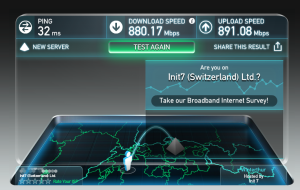
Beruhigt lehnte ich mich in den Bürosessel zurück und feierte innerlich der Beginn des nächsten Breitbandzeitalters.